Heb je tijdens het dagelijkse gebruik van je iPhone ooit te maken gehad met de situatie dat de iPhone rechtstreeks naar de voicemail ging toen iemand je probeerde te bellen? Waarom de iPhone rechtstreeks naar de voicemail gaat en belt niet?
Om verschillende redenen gaat uw iPhone door naar voicemail zonder over te gaan. Uw iPhone heeft bijvoorbeeld mogelijk geen service of staat in de modus Niet storen. Hier in dit bericht laten we enkele belangrijke redenen zien waarom iPhones gaat rechtstreeks naar voicemail. Bovendien laten we u zien hoe u dit kunt oplossen wanneer iPhone-oproepen altijd rechtstreeks naar voicemail gaan en niet overgaan.
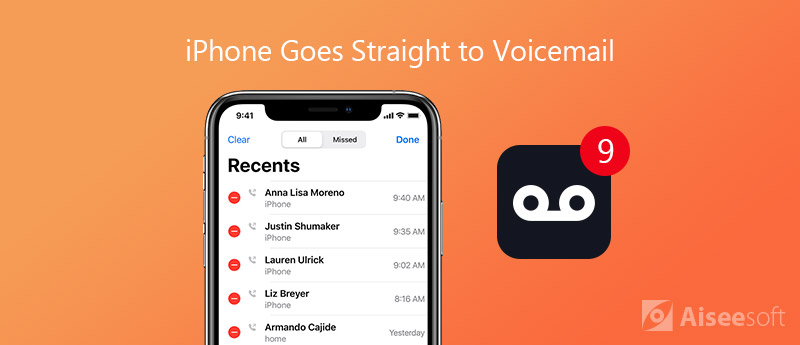
Zoals hierboven vermeld, gaat uw iPhone om verschillende redenen rechtstreeks naar de voicemail zonder over te gaan. In de meeste gevallen zet uw iPhone automatisch alle oproepen over naar voicemail wanneer u geen service in uw regio heeft. Je hebt de functie Niet storen geactiveerd of je iPhone staat in de modus Vliegtuig / Stil.
Soms, wanneer er een nieuwe update van Carrier-instellingen is, kan het iOS-apparaat ook iPhone-oproepen naar voicemail plaatsen zonder over te gaan en te voorkomen dat er oproepen binnenkomen. Er zijn zeker andere factoren, waaronder hardware- of systeemproblemen zoals iPhone-systeemfouten of onbekende fouten van de Apple-server, waardoor de iPhone rechtstreeks naar het voicemailprobleem gaat. In de volgende delen helpen we u het probleem te identificeren en op te lossen.
Het is best vervelend als de iPhone rechtstreeks naar de voicemail gaat in plaats van over te gaan. In dat geval is de kans groter dat u een belangrijk gesprek mist. Hier in dit deel laten we u 4 algemene oplossingen zien om dit probleem aan te pakken.
Als u een probleem heeft met uw iPhone en niet weet hoe u dit moet oplossen, moet u eerst uw apparaat opnieuw opstarten. Het behoeft geen betoog dat opnieuw opstarten een van de beste manieren is om verschillende problemen op te lossen.
Wanneer uw iPhone in "Vliegtuigmodus" staat, mag u de beldiensten niet gebruiken. Dus als uw iPhone rechtstreeks naar de voicemail gaat, moet u ervoor zorgen dat uw iOS-apparaat niet in de vliegtuigmodus staat. Wat meer is, als u op roeping bent en uit de buurt van zendmasten blijft, kan een nieuw gesprek ook rechtstreeks naar iPhone-voicemail automatisch. U moet dus zorgen dat u over voldoende signaal- en netwerkdiensten beschikt.
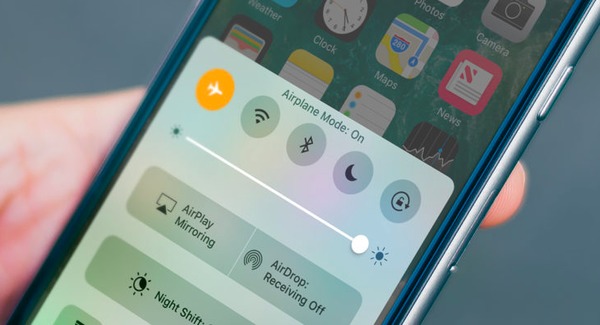
Op dezelfde manier vermijdt uw iPhone standaard automatisch inkomende iPhone-oproepen onder de omstandigheid "Niet storen". U kunt naar de app Instellingen gaan en controleren of de "Vliegtuigmodus" of "Niet storen" is uitgeschakeld. Wanneer u uw iPhone in de stille modus zet, hoort u de beltoon niet en mist u de oproep. Dan kun je je iPhone laten trillen of de beltoon aanzetten.
Er is een nieuwe functie genaamd "Gesprekken aankondigen" waarmee u kunt oplossen dat de iPhone gemakkelijk rechtstreeks naar de voicemail gaat. Na activering mis je geen inkomende oproepen meer.
Om de functie "Aankondigingen aankondigen" in te schakelen, gaat u naar de app "Instellingen" op uw iPhone. Tik vervolgens op Telefoon "en 'Aankondigingen aankondigen' om toegang te krijgen tot de functie. Hier moet je op "Altijd" tikken om alle inkomende oproepen op de iPhone te verwelkomen.
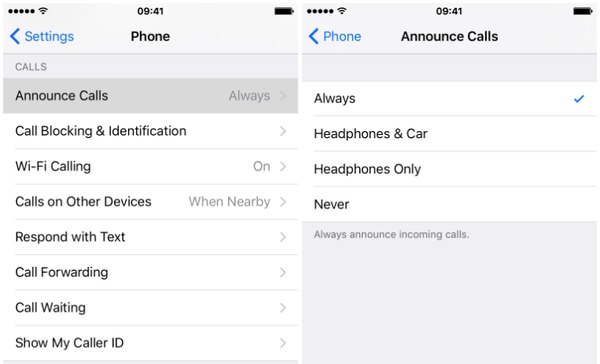
Wanneer er een beschikbare iOS-update is, moet u deze op uw iOS-apparaat inbrengen. Zoals we allemaal weten, zal het nieuwe iOS altijd veel bugs in de oude versie oplossen.
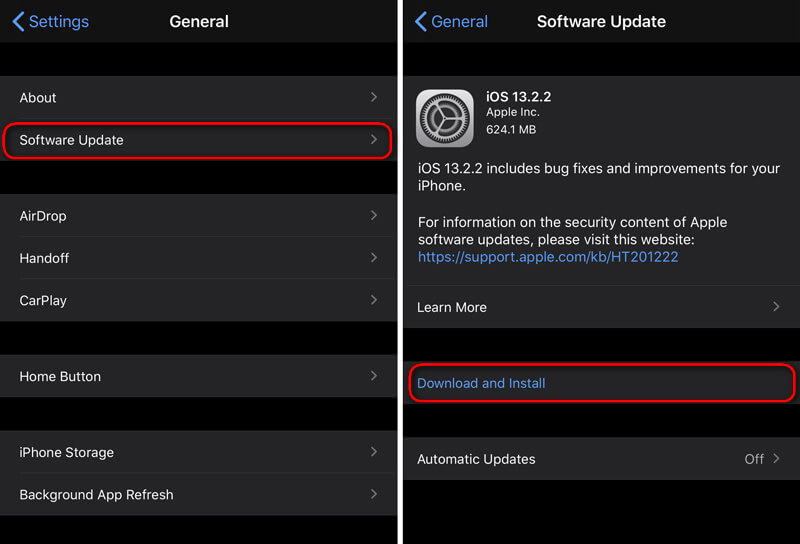
Je moet het serieus nemen als de eerste 4 methoden de iPhone nog steeds niet kunnen repareren, gaat rechtstreeks naar het voicemailprobleem. Hier bevelen we oprecht de professionele software voor het oplossen van iOS-problemen aan, iOS systeemherstel voor jou. Het heeft de mogelijkheid om verschillende systeemgerelateerde problemen op te lossen, waaronder de iPhone-oproepen die rechtstreeks naar de voicemail gaan.

193,318 Downloads
100% veilig. Geen advertenties.
100% veilig. Geen advertenties.

Voor de eerste verbinding moet u op "Deze computer vertrouwen" op het iPhone-scherm tikken om uw computer te helpen uw iOS-apparaat snel te herkennen.


Wanneer het downloaden van de gerepareerde plug-in-professie is voltooid, zal iOS System Recovery de iPhone-oproepen beginnen te herstellen en doorgaan naar voicemail zonder beltoon. Uw iPhone zal zichzelf opnieuw opstarten en terugkeren naar de normale toestand na de reparatie.
Na het lezen van deze pagina kunt u enkele redenen kennen waarom iPhone-oproepen rechtstreeks naar voicemail gaan en geen ring. Bovendien kunt u 5 effectieve methoden leren om de iPhone te repareren die rechtstreeks naar de voicemail gaat. Als u andere oplossingen heeft om dit probleem aan te pakken, deel deze dan in de opmerking met andere lezers.
iPhone-voicemail
1. Fix Voicemail kan niet worden verwijderd 2. Fix iPhone Voicemail werkt niet 3. Fix Voicemail kan niet worden verwijderd 4. Herstel verwijderde voicemail op de iPhone
Herstel uw iOS-systeem naar normaal in verschillende problemen, zoals vastzitten in de DFU-modus, herstelmodus, hoofdtelefoonmodus, Apple-logo, enz.Normaal zonder gegevensverlies.
100% veilig. Geen advertenties.
100% veilig. Geen advertenties.